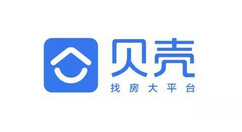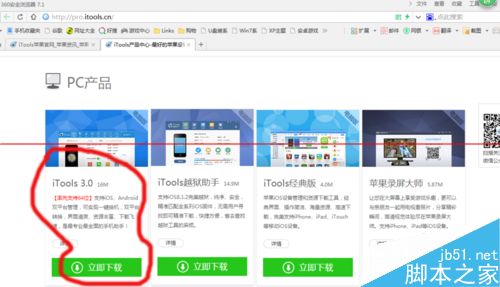很多朋友新买了苹果手机后,发现无法录屏,录屏后没有声音。
其实我们苹果手机自带的录屏功能是非常强大的,很多朋友还不知道。
今天给大家分享一个苹果手机如何正确录屏的小技巧。让我们来看看。
1.打开录音开关
1.如果您的手机控制中心没有录音功能,需要进入【设置】启用,然后点击【控制中心】选项,其中有【自定义控制】。


2.进入后可以看到有很多快捷工具。我们找到下面的【屏幕录制】功能,点击前面的【+】将其添加到控制中心。


:
二、开始屏幕录制
1.如果要录制屏幕,只需打开控制中心面板即可。其上有一个白点图标。单击它即可录制。按住录音按钮可打开麦克风。


2. 点击下方的【开始录制】。 3秒倒计时后,我们在手机上的所有操作都会被记录下来。如果麦克风打开,您的声音也可以被录制。


3. 当您不想再录音时,点击手机顶部的红色区域,系统会询问您是否停止录音。点击【停止】,录制的视频将自动保存在手机相册中。


:
三、视频后期剪辑
视频录制完成后,如果您需要对视频进行编辑,我认为清爽的视频编辑工具更适合您。打开后,点击底部的【视频工具】。视频处理工具有近20种!


例如,如果您想为刚刚录制的视频添加动态字幕,只需点击此功能,然后从手机中选择要添加字幕的视频即可。支持修改气泡、颜色、字体、动画等。


大家都已经学会了如何使用苹果手机自带的录屏功能了。如果不懂的话可以在下面一起讨论。